Umieszczenie logo na fakturze w Shoper Faktury i Magazyn
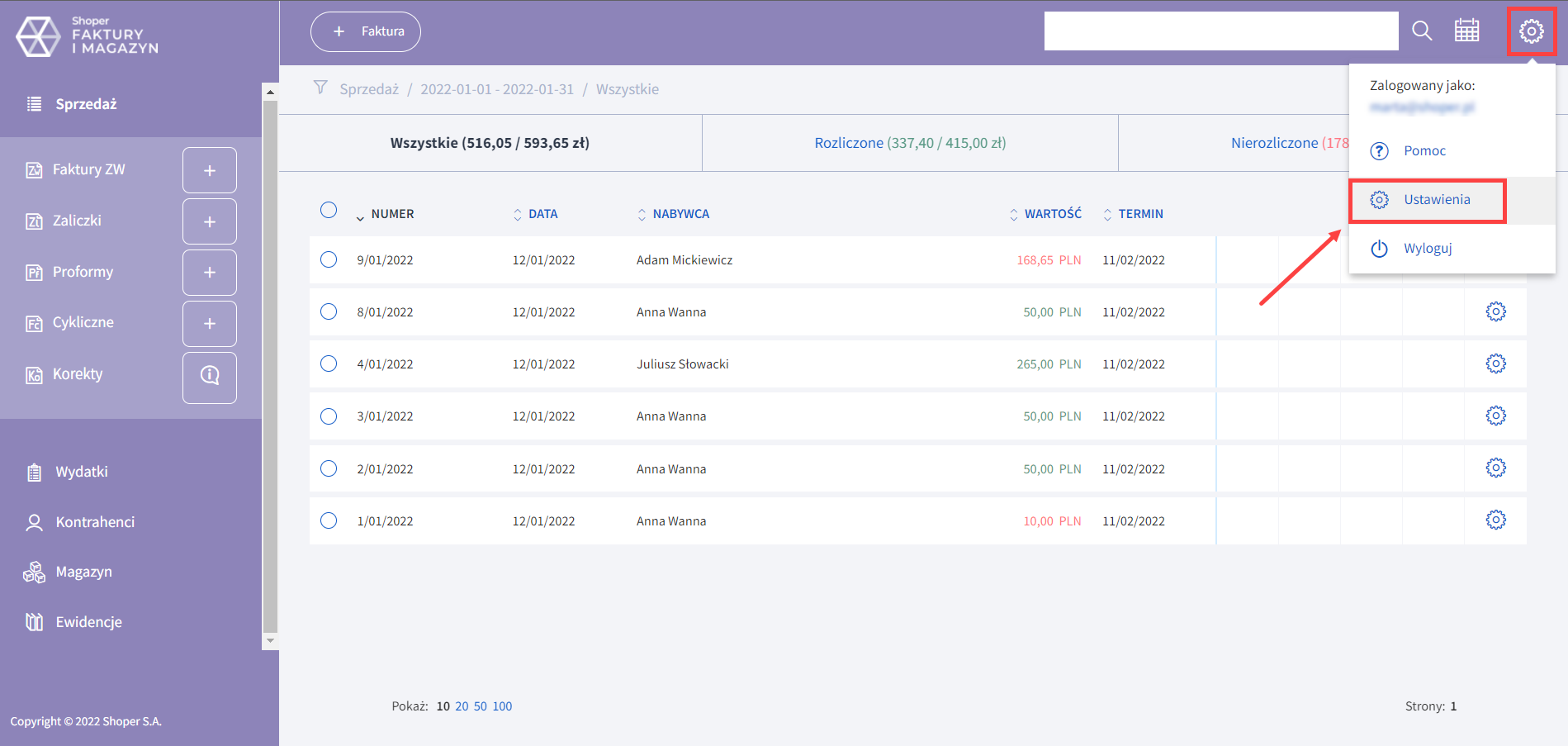
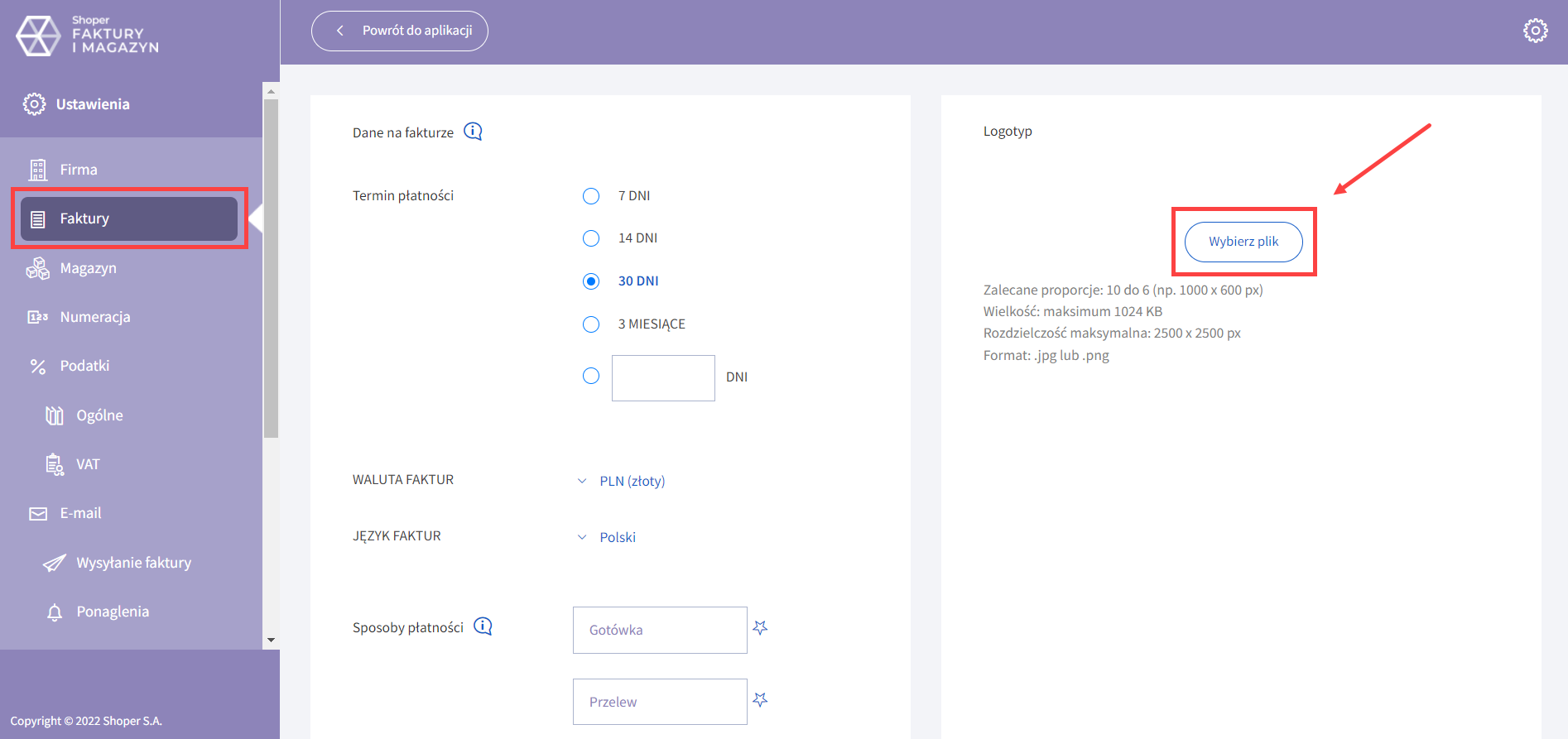
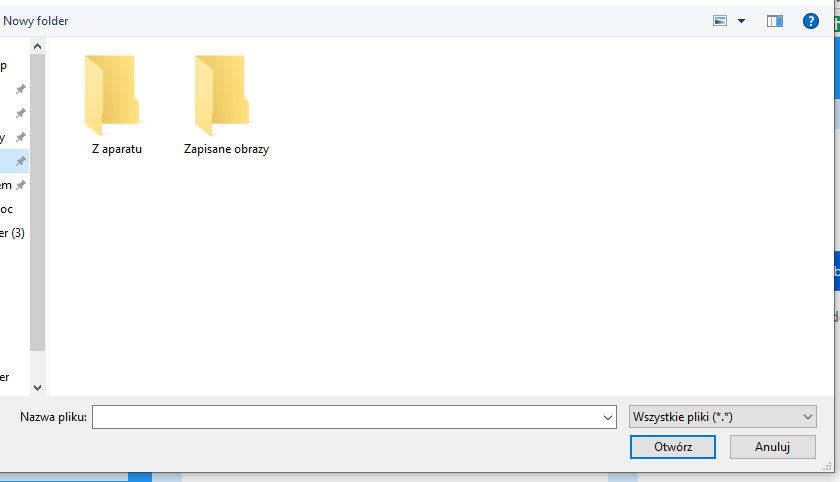
Plik z logotypem musi spełniać określone wymagania:
– Rozmiar: 250 x 150 px,
– Wielkość: max 800 KB,
– Format: .jpg lub .png.
Wybrany logotyp będzie od tej pory dodawany do generowanych faktur.
Wideo: konfiguracja konta Shoper Faktury i Magazyn
Obejrzyj film opisujący konfiguracje konta w aplikacji Shoper Faktury i Magazyn.
Warto zapamiętać!
- jak w programie do księgowości i magazynu dodać logo na fakturach,
- podstawowe ustawienia konta Shoper Faktury i Magazyn (w formie wideo).